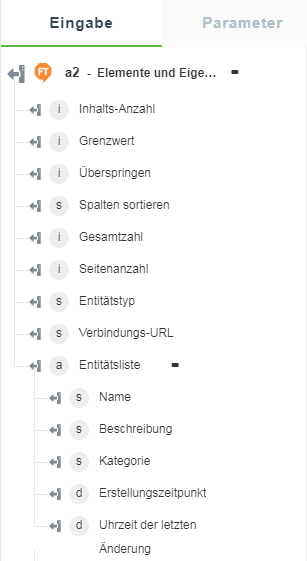Elemente und Eigenschaften abrufen
Verwenden Sie diese Aktion, um die Daten basierend auf Standort-, Bereichs-, Produktionslinien-, Arbeitsplatz- und Anlagenentitäten abzurufen.
Elemente und Eigenschaften abrufen verwenden
Um diese Aktion in einem Workflow verwenden zu können, müssen Sie sie mit ThingWorx Flow verbinden. Gehen Sie zum Herstellen einer Verbindung mit dem Fluss wie folgt vor:
1. Ziehen Sie die Aktion Elemente und Eigenschaften abrufen unter dem Konnektor FactoryTalk MOM in den Zeichenbereich, zeigen Sie mit der Maus auf die Aktion, und klicken Sie dann auf  . Oder: Doppelklicken Sie auf die Aktion. Das Fenster für die Aktion "Elemente und Eigenschaften abrufen" wird geöffnet.
. Oder: Doppelklicken Sie auf die Aktion. Das Fenster für die Aktion "Elemente und Eigenschaften abrufen" wird geöffnet.
2. Bearbeiten Sie bei Bedarf den Namen der Beschriftung. Standardmäßig ist der Beschriftungsname mit dem Aktionsnamen identisch.
3. Informationen zum Hinzufügen einer Autorisierung finden Sie im Abschnitt
FactoryTalk MOM autorisieren des Themas "FactoryTalk MOM-Konnektor".
Wenn Sie bereits zuvor eine Autorisierung für FactoryTalk MOM hinzugefügt haben, können Sie eine Autorisierung in der Liste auswählen. |
4. Wählen Sie im Feld Entität eine Entität aus, um die Daten abzurufen.
◦ Standort
◦ Bereich
Wählen Sie im Feld Nach Site filtern den Entitätsnamen aus, oder geben Sie den Entitätsnamen an, um die Ergebnisse basierend auf der Standortentität zu filtern.
◦ Produktionslinie
▪ Wählen Sie im Feld Nach Site filtern den Entitätsnamen aus, oder geben Sie den Entitätsnamen an, um die Ergebnisse basierend auf der Standortentität zu filtern.
▪ Wählen Sie im Feld Nach Bereich filtern den Entitätsnamen aus, oder geben Sie den Entitätsnamen an, um die Ergebnisse basierend auf der Bereichsentität zu filtern.
◦ Arbeitsplatz
▪ Wählen Sie im Feld Nach Site filtern den Entitätsnamen aus, oder geben Sie den Entitätsnamen an, um die Ergebnisse basierend auf der Standortentität zu filtern.
▪ Wählen Sie im Feld Nach Bereich filtern den Entitätsnamen aus, oder geben Sie den Entitätsnamen an, um die Ergebnisse basierend auf der Bereichsentität zu filtern.
▪ Wählen Sie im Feld Nach Produktionslinie filtern den Entitätsnamen aus, oder geben Sie den Entitätsnamen an, um die Ergebnisse basierend auf der Produktionslinienentität zu filtern.
◦ Anlage
▪ Wählen Sie im Feld Nach Site filtern den Entitätsnamen aus, oder geben Sie den Entitätsnamen an, um die Ergebnisse basierend auf der Standortentität zu filtern.
▪ Wählen Sie im Feld Nach Bereich filtern den Entitätsnamen aus, oder geben Sie den Entitätsnamen an, um die Ergebnisse basierend auf der Bereichsentität zu filtern.
▪ Wählen Sie im Feld Nach Produktionslinie filtern den Entitätsnamen aus, oder geben Sie den Entitätsnamen an, um die Ergebnisse basierend auf der Produktionslinienentität zu filtern.
▪ Wählen Sie im Feld Nach Arbeitsplatz filtern den Entitätsnamen aus, oder geben Sie den Entitätsnamen an, um die Ergebnisse basierend auf der Arbeitsplatzentität zu filtern.
▪ Wählen Sie im Feld Nach Anlage filtern den Entitätsnamen aus, oder geben Sie den Entitätsnamen an, um die Ergebnisse basierend auf der Anlagenentität zu filtern.
5. Geben Sie im Feld Grenzwert die maximale Anzahl der abzurufenden Ergebniselemente an. Im Eingabeformular wird als Standardwert 5000 angezeigt. Sie müssen einen beliebigen Wert zwischen 1 und 5000 in dieses Feld eingeben. Ein höherer Wert als 5000 wird durch Rockwell FactoryTalk ProductionCenter MES nicht unterstützt.
6. Geben Sie im Feld Überspringen die Anzahl von Datensätzen an, die aus dem Ergebnis ausgeschlossen werden sollen. Wenn Sie die ersten 3 Datensätze aus dem Ergebnis ausschließen möchten, geben Sie 3 als Eingabe für dieses Feld ein. Der Standardwert ist 0.
7. Klicken Sie auf Fertig.
Ausgabeschema
Die Aktion "Elemente und Eigenschaften abrufen" gibt ein Ausgabeschema wie in der folgenden Abbildung dargestellt zurück: